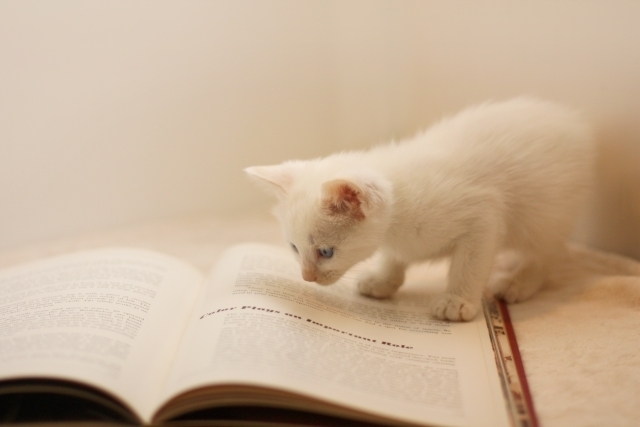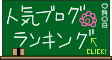新規記事の投稿を行うことで、非表示にすることが可能です。
2017年05月25日
Illustratorでデータを作成する時の注意(孤立点)
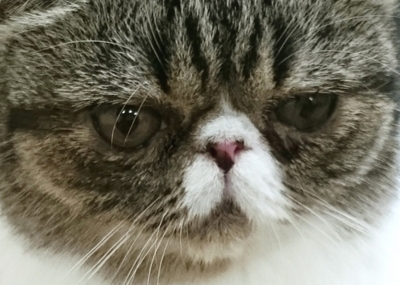
Illustratorでデータを作る際、孤立点(余分なポイント)という物がいつの間にかできている事があります。
そして、それに気づかずに作業してしまう事が多いのです。
特に図形の辺を削除した時や、一番多いのが文字ツールで文字を入力&削除した時などです。
使い慣れてくると、「余分なポイントができたな!」と気づく事ができますが、最初の内はそこまで気を使って作業し辛いと思います。
例として↓
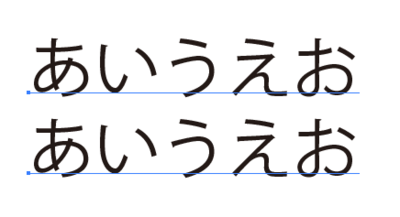
上の “あいうえお”という文字が上下個別に2ヶ所あったとして、下の “あいうえお”を文字ツールで選択して消すと、

このように見た目は何もないように見えますが、
アウトライン画面で確認すると、点が残っているのがわかります。

ですから校正を出す前や、印刷用の入稿データを作る時に、メニューバーにある 選択→オブジェクト→余分なポイントを選択 すると、余計なポイント(孤立点)を自動検索して表示してくれますので、一応目視確認してから削除してください。
(この時、レイヤーとオブジェクトのロック解除は事前にしておいてください)
この余分なポイントを削除していないと、最後の印刷用の入稿データを製版に回した時、思い掛け無いエラーが出る事がありますので、十分注意してくださいね。
後工程の方にも迷惑がかかりますし、データ作成のやり直しになるので、余計な時間がかかります。
なるべくデータ作成には注意して、お互い気持ち良く仕事がしたいですからね…。
…………………………………………………………………
↓フリー素材サイト イラストACさん・写真ACさん↓
ダウンロードだけでなく、イラストレーターとして
登録もできますよ!
〈メルマガ登録で、フリー素材が毎日もらえます!〉
↓フリー素材サイト イラストACさん・写真ACさん↓
ダウンロードだけでなく、イラストレーターとして
登録もできますよ!
〈メルマガ登録で、フリー素材が毎日もらえます!〉